错误代码0x0000011b?错误0x0000011b打印机
作者:佚名 来源:sum下载站 更新:2023-03-28 阅读:次
用手机看
错误代码0x0000011b
打印机链接显示无法连接到打印机错误代码0x0000011b的解决办法如下: 1,打开windows控制面板,切换右上角的为小图标; 2,找到凭据管理器,选择windows凭据; 3,点击 添加windows凭据; 4,网络地址栏输入连接打印机的计算机ip地址,如:192.168.0.100; 5,输入这台计算机的管理员用户名和密码; 6,确定; 7,通过资源管理器打开共享打印机计算机ip地址,如:\\192.168.0.100; 8,双击共享的打印机,安装共享打印机驱动,并测试打印机。 扩展知识:打印机(Printer) 是计算机的输出设备之一,用于将计算机处理结果打印在相关介质上。
衡量打印机好坏的指标有三项:打印分辨率,打印速度和噪声。
打印机的种类很多,按打印元件对纸是否有击打动作,分击打式打印机与非击打式打印机。按打印字符结构,分全形字打印机和点阵字符打印机。按一行字在纸上形成的方式,分串式打印机与行式打印机。按所采用的技术,分柱形、球形、喷墨式、热敏式、激光式、静电式、磁式、发光二极管式等打印机。
错误0x0000011b打印机
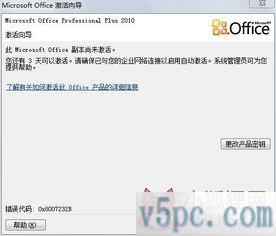
关于错误0x0000011b打印机这个问题,回答如下:0x0000011b共享打印机连接错误问题是windows 10更新之后,共享资源调用使用的凭证或者凭据安全等级提高,并不是因为所有计算机都更新了补丁后导致不兼容!无须卸载补丁修复此问题的终极解决办法就是,在客户端添加打印机服务器的账户凭据,这样就可以安全进入打印机服务器使用资源!打开windows控制面板,切换右上角的为小图标;找到凭据管理器,选择windows凭据;点击 添加windows凭据;网络地址栏输入连接打印机的计算机ip地址,如:192.168.0.100;输入这台计算机的管理员用户名和密码。确定;通过资源管理器打开共享打印机计算机ip地址,如:\\192.168.0.100;双击共享的打印机,安装共享打印机驱动,并测试打印机。
总结,卸载更新补丁,能顺利解决0x0000011b错误提示,但并非只有KB5005565补丁能引起此问题,在官方没有提供解决之法时,就从最新一个更新补丁尝试卸载开始吧。
要在 Windows 11 上打印时修复错误代码 0x0000011b,请卸载所有最近安装的更新,尤其是 KBKB5005565 和 KB5005568。然后,使用其 IP 地址手动添加打印机。如果错误仍然存在,请禁用 Print Spooler RPC 加密。
错误为0x0000011b无法连接打印机
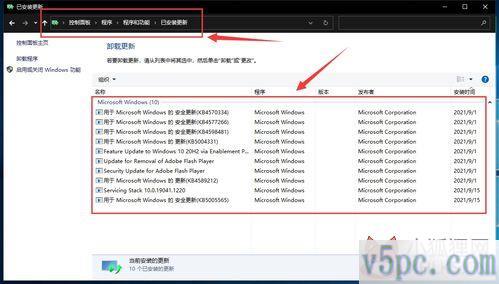
0x0000011b共享打印机无法连接解决方法卸载补丁打开设置、更新和安全、Windows更新、查看更新历史记录、卸载更新。Win10更新2021年9月补丁后导致的,共享打印机连接时将会出现0x0000011b错误,如果已经出现此问题,可卸载最新9月补丁即可。
此为不同版本号出现的补丁名,注意是卸载共享主机的补丁。
Windows 10版本 1507 KB5005569(操作系统内部版本 10240.19060)、Windows 10 版本 1607 KB5005573(操作系统内部版本 14393.4651)。Windows 10 版本 1809 KB5005568(操作系统内部版本 17763.2183)。Windows 10 版本 1909 KB5005566(操作系统内部版本 18363.1801)。Windows 10 版本 2004、20H2 和 21H1 — KB5005565(操作系统内部版本 19041.1237、19042.1237和19043.1237)。
卸载后,将更新服务禁用,以免自动更新又重新安装上。
显示操作失败错误为0x0000011b
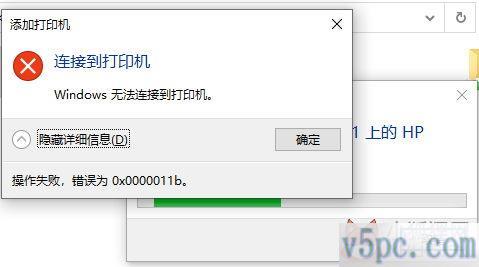
可以通过卸载更新或者是修改注册表的方法来解决。步骤为:1、首先右键开始菜单,打开“运行”。
2、接着在其中输入“regedit”,回车运行。
3、然后进入注册表的“计算机\HKEY_LOCAL_MACHINE\SYSTEM\CurrentControlSet\Control\Print”位置。4、再点击右边空白处,选择新建一个“DWORD”值。最后将他改名为“RpcAuthnLevelPrivacyEnabled”,并双击打开修改数值为“0”即可。
相关文章
- 03-30sarcastic?ironic
- 03-28iphone忘记锁屏密码?苹果手机忘记锁屏密码怎样处理
- 03-28ps网页版在线制作?Photoshop有没有网页版
- 03-30win10强制退出安全模式?如何退出安全模式win10
- 03-30电脑音箱有电流声的解决办法?音响插入电脑后就有很大的电流声如何办
- 03-28u大师u盘装系统方法步骤?u大师u盘装系统的步骤
- 03-28符号大全花样符号可复制?可复制的漂亮特殊符号有哪些
- 03-30如何提高网速win10?win10怎样提高网速
- 03-28电脑开机启动不能进入桌面?电脑开起后
- 03-28升级浏览器到最新版本?怎样升级IE浏览器到最新版本
- 本类推荐
- 本类排行
- 热门软件
- 热门标签

 开心消消乐
开心消消乐 忍者必须死3
忍者必须死3 王者荣耀
王者荣耀 迷你世界手游
迷你世界手游 火柴人联盟2手游
火柴人联盟2手游 速度与激情8手游
速度与激情8手游 小米赛车手游
小米赛车手游 跑跑卡丁车手游
跑跑卡丁车手游 英雄联盟手游
英雄联盟手游 球球英雄游戏
球球英雄游戏 宾果消消消手游
宾果消消消手游 荒野行动手游app
荒野行动手游app 狗子大冒险
狗子大冒险 奥姆跑酷
奥姆跑酷 我和我的大学
我和我的大学 画个火柴人3
画个火柴人3




















最新评论
已有人参与,点击查看更多精彩评论